
Jak podłączyć drukarkę do laptopa: Metody. Jak podłączyć drukarkę do laptopa za pomocą Wi-Fi, bez dysku instalacyjnego? Jak ustawić drukarkę drukowaną i wydrukować z laptopa: instrukcje
W tym artykule nauczysz się podłączyć drukarkę do laptopa przez Wi-Fi i jak drukować przez drukarkę.
Nawigacja
Drukarka to zewnętrzne urządzenie wyjścia sprzętowego, które przyjmuje dane elektroniczne przechowywane na komputerze lub innym urządzeniu, i tworzy wydrukowaną kopię.
Jakie rodzaje drukarek istnieją?
Poniżej znajduje się lista wszystkich rodzajów drukarek komputerowych. Obecnie najczęstszymi drukarzami używanymi z komputerem są drukarki odrzutowe i laserowe.
- drukarka 3d
- Drukarka all-in-one (AIO)
- Drukarka Matrix
- Drukarka odrzutowa
- Drukarka laserowa
- Drukarka LED
- Wielofunkcyjna drukarka (MFP)
- Spiskowiec
- Drukarka termiczna
Interfejsy drukarki
Istnieje kilka sposobów, w jakie drukarka może łączyć i oddziaływać z komputerem (zwane interfejsami). Obecnie najczęstszymi rodzajami połączenia są kabel USB lub Wi-Fi. Poniżej znajduje się pełna lista kabli i interfejsów używanych do podłączenia komputera do drukarki.
- Cat5
- Firewire
- MPP-1150
- Port równoległy
- SCSI
- Port szeregowy
- USB
- Wifi
Jak zainstalować drukarkę na laptopie?

W takim przypadku mamy drukarkę, więc nasz system musi ją ustalić. Jeśli system został odkryty przez system, dalej nauczysz się, jak ją zainstalować na komputerze.
Spójrzmy więc na kroki instalacji drukarki:
- Przede wszystkim musisz otworzyć menu "Początek". Następnie musisz kliknąć napis "Urządzenia i drukarki."

- Teraz jesteś w menu, które wyświetla bieżące połączenie wszystkich urządzeń z komputerem. Jeśli ta lista ma drukarkę o nazwie, musisz kliknąć ją PKM i kliknąć punkt „Domyślnie użyj”.

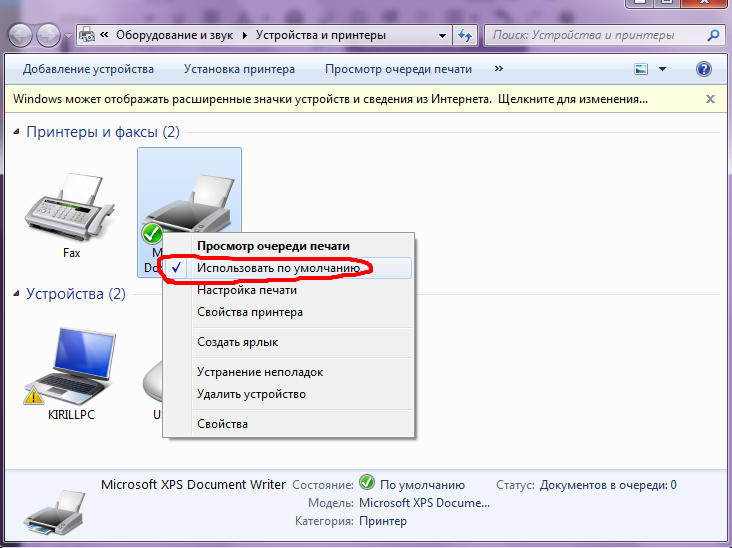
- Po zakończeniu powyższych działań musisz ponownie uruchomić komputer, aby mieć możliwość wydrukowania dokumentów przez drukarkę.
Przez Wi-Fi
Istnieje kilka znanych metod łączenia drukarki z komputerem za pomocą technologii Wi -Fi:
- Ręcznie
- Instalując specjalny program
- Przez WPS
Zanim zaczniesz instalować drukarkę za pośrednictwem Wi -Fi, powinieneś dowiedzieć się, czy obsługuje ona inteligentną instalację (z reguły jest dostępna dla wszystkich urządzeń marki HP). Aby uruchomić sprzęt do drukowania, wymagany jest adaptter USB. Menu Ustawienia, które użytkownik wybiera do podłączenia za pośrednictwem sieci Wi-Fi, zgodnie z powyższymi instrukcjami. Po ukończeniu ustawień kabel wyłączy się, a praca będzie kontynuowana bez niego.
Jak podłączyć urządzenie za pomocą WPS? Warto zauważyć, że ta metoda połączenia jest najprostsza. Rzeczywiście, aby drukarka mogła podłączyć się do komputera, wystarczy nacisnąć przycisk WPS, który znajduje się na drukarce.
Ale wykonywanie ręcznej instalacji jest znacznie bezpieczniejsze niż przez WPS. Będzie to wymagało nazwy sieci i hasła:
- Włącz swoją drukarkę.
- Przejdź do sekcji WLAN. Następnie rozpocznie się wyszukiwanie dostępnych sieci. Wybierz niezbędny punkt dostępu i zaloguj się.
Przez USB
Za pomocą kabla USB możesz podłączyć drukarkę z laptopem. Ta funkcja jest dostępna dla wersji Windows, z wyjątkiem wersji 95/98. W ten sposób obsługa drukarki przez kabel USB jest przeprowadzany i jest obsługiwany przez systemy operacyjne Windows XP i wyższe.
Bez dysku, kabla USB i Wi -Fi
Niestety, tylko niektóre opcje będą dostępne, ale te opcje będą obejmować podstawowy druk. Jeśli chcesz nie tylko drukować, ale także pracować z kolorem i skonfigurować projekt, zaleca się pobranie sterowników.
Zrozum zasady instalacji drukarki, jakiego potrzebuje sterowników, jak drukować dokumenty za pomocą laptopa i wiele więcej, o wiele łatwiej jest zobaczyć i nauczyć się tego wszystkiego za pośrednictwem wideo. Po obejrzeniu filmu stracisz wszystkie pytania dotyczące instalacji i korzystania z drukarki.
Jak podłączyć drukarkę Dell za pomocą Wi -Fi?
Instalowanie drukarki bezprzewodowej w miejscu pracy pozwala pracownikom wysyłać dokumenty do drukowania bez opuszczania obszaru roboczego. Konfigurowanie drukarki, która obsługuje technologię Wi-Fi, może również pomóc wygładzić przestrzeń roboczą, umożliwiając unikanie długich kabli drukowania. Gdy tylko drukarka Dell jest aktywna w sieci bezprzewodowej Twojej firmy, możesz wysłać jej zadania do drukowania za pośrednictwem okna dialogowego "Foka"Dostępne w większości aplikacji Windows.
- Włóż dysk instalacyjny oprogramowania dostarczany do drukarki Dell do napędu optycznego komputera i przejdź do automatycznej instalacji oprogramowania do drukarki Dell.
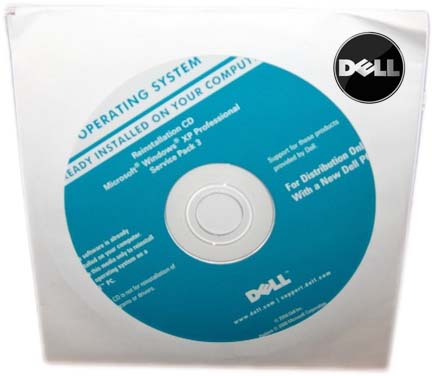
- Upewnij się, że instalujesz oprogramowanie komputerowe ze swoją firmą Wi-Fi.
- Przede wszystkim musisz podłączyć drukarkę do komputera za pomocą kabla USB podłączonego do urządzenia.
- Następnie musisz otworzyć menu główne "Początek",a następnie wybierz element „Programy”.
- Kliknij „Drukarnia Dell” i naciśnij „Drukarka do domu Dell”.
- Przejdź do zakładki „Ustawienia” i naciśnij „Ustawienia bezprzewodowe”.
- Wybierz sieć bezprzewodową swojej firmy z listy dostępnych sieci i kliknij "Kontynuować".
- Wprowadź hasło do dostępu do sieci Wi-Fi. Jeśli pojawi się okno dialogowe Pop -Up z pytaniem, czy chcesz umożliwić oprogramowanie Dell dostęp do sieci, kliknij "OK" lub "Kontynuować".
- Gdy pojawi się żądanie, odłącz kabel USB drukarki. Urządzenia w sieci Wi-Fi firmy mogą teraz drukować dokumenty za pośrednictwem sieci bezprzewodowej w drukarce Dell.
